Dit netwerk heeft mogelijk een captive portal-waarschuwing
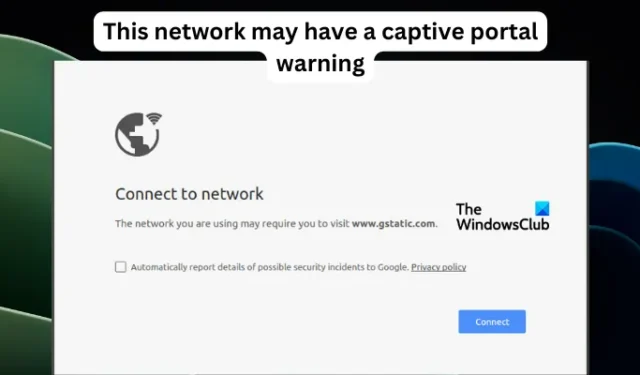
De meeste hotspots en WiFi-netwerken gebruiken captive portals om de klantinteractie te verbeteren. In dit artikel geven we u de beste oplossingen als uw netwerk een captive portal-waarschuwing toont tijdens het browsen of openen van bepaalde programma’s of HTTP-websites. Het probleem kan willekeurig vanuit het niets optreden en kan ervoor zorgen dat u geen toegang meer krijgt tot een site of om authenticatie kunt vragen.
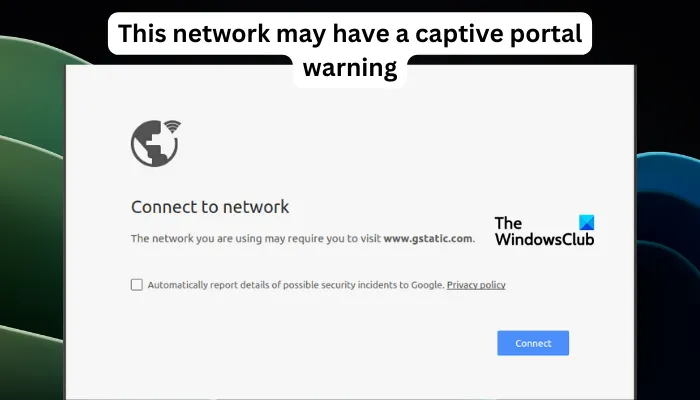
Deze fout leidt u om naar de standaardbrowser op uw Chromebook. In de meeste gevallen vertelt de prompt u dat u moet terugkeren naar de hostpagina. Dit is een vervelende fout, vooral als deze langer aanhoudt.
Wat is een netwerk captive portal?
Een captive portal is een pagina die verschijnt zodra u verbinding maakt met een WiFi-netwerk, vooral als u een nieuwe gebruiker bent. Sommige mensen noemen het ook wel de splash-pagina. Het wordt vooral gebruikt door bedrijven die gratis of betaalde openbare WiFi-netwerken aanbieden.
Captive portals worden ook gebruikt om de bandbreedte te beperken, gebruikers achter een firewall te authenticeren, gepersonaliseerde marketing in te zetten of de internettoegang voor draadloze gastclients te beperken. Het kan echter soms gebeuren op uw normale WiFi-hotspots en kan frustrerend zijn als u niet weet hoe u de fout kunt oplossen.
Fix Dit netwerk heeft mogelijk een captive portal-waarschuwing
Als u de melding ‘Dit netwerk heeft mogelijk een captive portal-waarschuwing’ krijgt wanneer u voor de eerste keer toegang krijgt tot draadloos internet, raden we de volgende oplossing aan om het probleem met succes op te lossen:
- Start uw apparaten en WiFi opnieuw op
- Sluit alle browsertabbladen en programma’s
- Update de routerfirmware
- Wijzig DNS-instellingen
- Schakel VPN en proxy uit
Laten we deze oplossingen een voor een in detail bekijken.
1] Start uw apparaten en WiFi opnieuw op

Het probleem kan tijdelijk zijn en kan worden opgelost door uw pc, router, modem, enz. opnieuw op te starten. In de meeste gevallen is de captive portal-waarschuwing een bug of een tijdelijk technisch probleem, en sommige gebruikers hebben het probleem opgelost door voorbereidende stappen uit te voeren.
Als het opnieuw opstarten van uw apparaten en draadloos internet de captive waarschuwingsfout niet oplost, probeer dan de onderstaande oplossingen.
2] Sluit alle browsertabbladen en programma’s
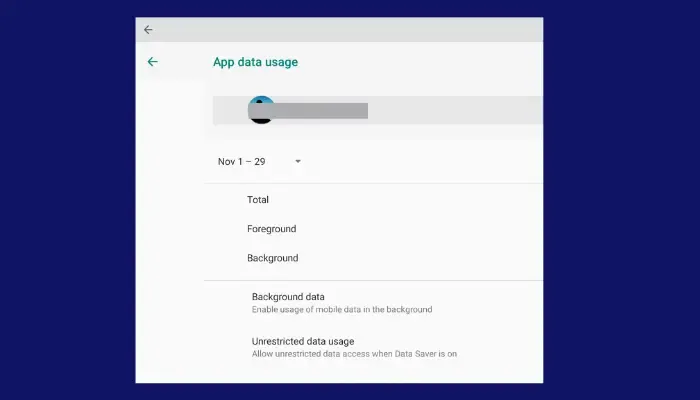
Er kunnen browserproblemen of apps zijn die uw internetverbinding verstoren, wat leidt tot de captive portal-waarschuwing. Ga als volgt te werk om de fout te herstellen:
- Sluit alle browsertabbladen en probeer het opnieuw. Open alleen HTTP-websites of webapplicaties. HTTPS-sites kunnen enkele problemen veroorzaken.
- Sluit alle geopende of achtergrondsoftware die u mogelijk verhindert toegang te krijgen tot uw draadloze verbinding.
- Schakel eventuele recente browserextensies even uit en kijk of de fout is opgelost.
Als dat niet werkt, bekijk dan hieronder andere oplossingen.
3] Update de routerfirmware
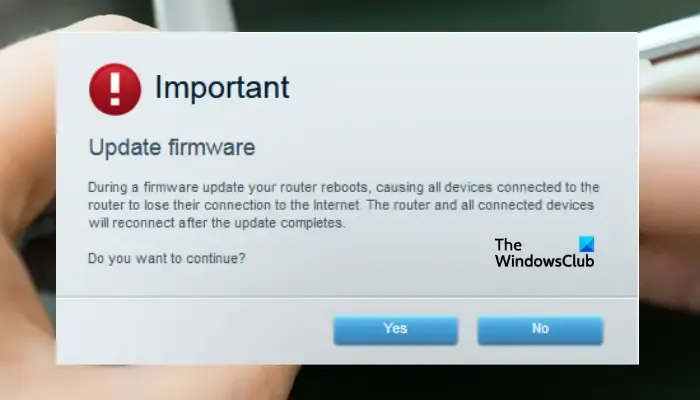
De routerfirmware is mogelijk verouderd of niet correct geconfigureerd. Daarom krijgt u de melding dat uw netwerk mogelijk een captive portal-waarschuwing heeft. Om dit op te lossen, volgt u de onderstaande stappen:
- Gebruik een Ethernet-kabel om de router op uw pc aan te sluiten.
- Schrijf het IP-adres van de router in de adresbalk van de browser en laad het.
- Log in als beheerder. Als u hier geen verbinding kunt maken, moet u contact opnemen met uw internetprovider.
- Navigeer naar de secties Bijwerken of Firmware en controleer voor eventuele beschikbare updates.
- Download het firmwarebestand, pak het uit en upload het naar uw router.
- Start ten slotte uw computer opnieuw op en kijk of u nog steeds de waarschuwing krijgt.
Ga naar de volgende oplossing als daarmee de captive portal-waarschuwing niet wordt opgelost.
4] Wijzig DNS-instellingen
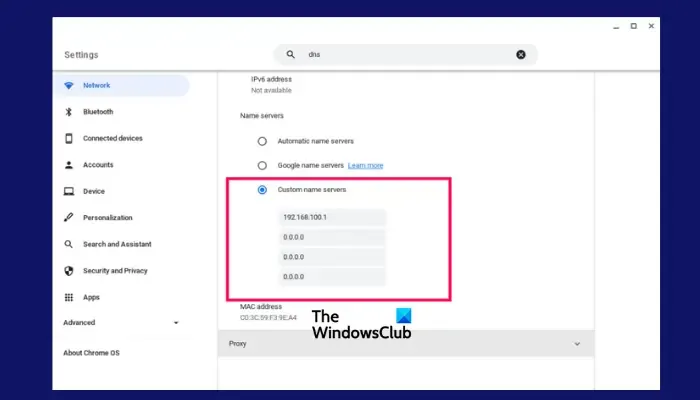
Door uw DNS-instellingen aan te passen, kunt u de captive portal-waarschuwing verhelpen terwijl u verbinding maakt met uw netwerk op uw Chromebook. Om de DNS-serverinstellingen te wijzigen, kunt u het volgende doen:
- Open Instellingen en ga naar Netwerk. een>
- Selecteer het WiFi-netwerk waarmee u bent verbonden
- Selecteer het tabblad Netwerk samenvouwbaar
- Scroll omlaag naar Naamservers
- Klik op het vervolgkeuzemenu rechts van Naam servers
- Selecteer de Google-naamservers die u wilt gebruiken de openbare DNS van Google-servers
- Selecteer Aangepaste naamservers om uw eigen adressen op te geven
Controleer of de waarschuwing nog steeds verschijnt. Als dit het geval is, probeer dan de volgende oplossing.
5] Schakel VPN en proxy uit
Sommige VPN-software en proxy’s van derden kunnen uw internetverbinding verstoren. U kunt uw VPN uitschakelen. Het proces is afhankelijk van welke VPN u gebruikt. U kunt het even verwijderen en later opnieuw installeren als dit niet de oorzaak is van de captive portal-waarschuwing op uw netwerk.
Om de VPN op uw computer uit te schakelen, volgt u de onderstaande stappen:
- Ga naar Instellingen > Netwerk
- Kies VPN
- Klik op de VPN-verbinding om deze uit te schakelen
Volgens Google hebben Chromebooks die eigendom zijn van consumenten geen proxy. Als uw Chromebook of account echter wordt beheerd door een school of organisatie, kunt u deze stappen proberen om de proxy in Google Chrome uit te schakelen:
- Open Google Chrome
- Klik op de drie stippen in de rechterbovenhoek
- Klik op Instellingen
- Scroll naar beneden en klik op Geavanceerd
- Onder Systeem schakelt u Een proxyserver gebruiken uit
U kunt de proxy-instellingen van uw computer ook openen door te klikken op Open de proxy-instellingen van uw computer onder Systeem.
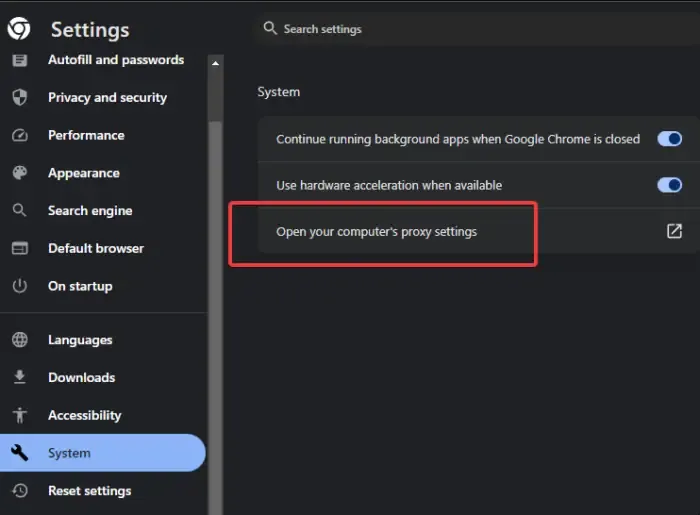
Chrome heeft geen in-app proxyserverinstellingen, dus u wordt doorgestuurd naar de eigen proxy-instellingen van uw besturingssysteem.
We hopen dat hier iets voor u uitkomt.
Wat betekent het als er een captive portal wordt gedetecteerd?
Als de captive portal wordt gedetecteerd, betekent dit dat uw apparaat een captive portal op uw netwerk heeft gedetecteerd. Het kan zijn dat u uw inloggegevens of gebruikersovereenkomst moet invoeren voordat u daadwerkelijk toegang krijgt tot die specifieke draadloze verbinding. Dit is gebruikelijk bij openbare WiFi in openbare plaatsen zoals hotels, straten, enz.
Hoe schakel ik het captive portal-netwerk uit?
Als u besluit de captive portal op uw netwerk uit te schakelen, gaat u naar de webpagina van de router en navigeert u naar Netwerk- of Draadloze instellingen. Zoek hier naar de optie met de naam captive portal of iets dergelijks. Als de optie is ingeschakeld, zorg er dan voor dat u deze uitschakelt. De laatste stap is het opslaan van de aangebrachte wijzigingen en het opnieuw opstarten van uw router door deze uit en weer in te schakelen.



Geef een reactie